Acasă »Sistem» Cum sa format o unitate flash USB la FAT32
Cum sa format o unitate flash USB la FAT32 folosind meniul contextual
Cel mai simplu mod de a formata unitatea flash pentru a FAT32, este de a utiliza instrumentele standard ale sistemului de operare Windows. Pentru a face acest lucru, conectați unitatea flash USB la computer și deschideți „My Computer“. După aceea, faceți clic dreapta pe unitatea flash care apare și selectați meniul „Format“.
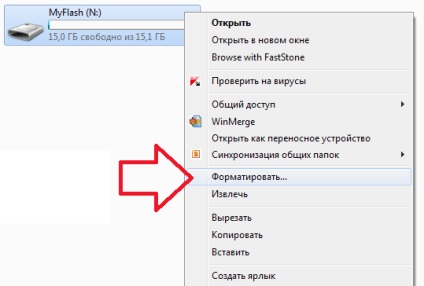
După aceea, veți obține o fereastră pentru a formata unitatea flash. Aici, asigurați-vă că lista verticală, selectați FAT32 sisteme de fișiere. Dacă este selectată, NTFS sau exFAT, apoi modificați valoarea din FAT32.

Dacă se dorește, puteți schimba eticheta de volum (numele stick-ul) și activați (sau dezactivați) formatarea rapidă. Formatul rapidă este rescrierea sistemul de fișiere fără a fi nevoie pentru a elimina fizic fișierele dintr-o unitate flash. În cele mai multe cazuri, utilizatorii un format rapid de utilizare.
După ce sunt făcute toate setările, faceți clic pe „Start“.

Acest lucru va aduce un avertisment cu privire la ștergerea tuturor datelor de pe stick-ul. Pentru a continua reformatarea unitatea flash doar să faceți clic pe butonul «OK».

Dacă ați selectat modul cel mai rapid, unitatea flash în format FAT32 aceasta ar trebui să dureze doar câteva secunde. La finalizarea fereastra pop-up raport de formatare.

Ca stick-ul în format FAT32 dintr-o linie de comandă
De asemenea, puteți formata unitatea USB în sistemul de fișiere FAT32 folosind linia de comandă. Pentru a face acest lucru, apăsați combinația de taste pentru Windows-R, iar în fereastra care apare, introduceți comanda «cmd».
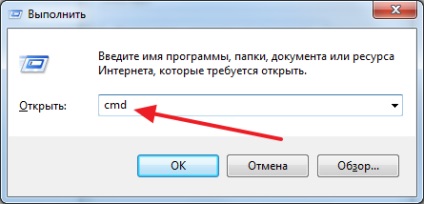
După aceea, linia de comandă Windows ar trebui să fie deschis în fața ta. Ai nevoie de a utiliza «formatul» comanda pentru a formata unitatea flash. Această comandă poate lua un număr mare de parametri diferiți, dar pentru a formata FAT32, avem nevoie de doar câteva:
- / FS: FAT32 - vom specifica sistemul de fișiere pe care doriți să îl utilizați;
- F: - litera care este atribuit unitatea flash;
- / Q - modul de formatare rapidă;
Total, forma finală a echipei noastre va fi despre: Format / FS: FAT32 F: / q. Introduceți această comandă în linia de comandă. Nu uitați să înlocuiască F scrisoarea este atribuită unității flash.
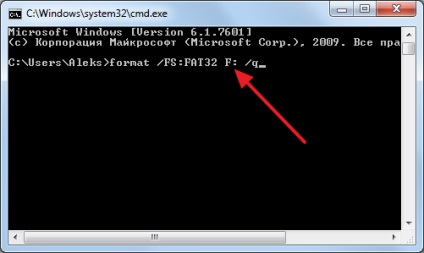
După introducerea acestei comenzi, primiți un mesaj care aveți nevoie pentru a introduce un nou disc și apăsați ENTER. Dacă unitatea flash este deja conectat la computer, pur și simplu apăsați ENTER.
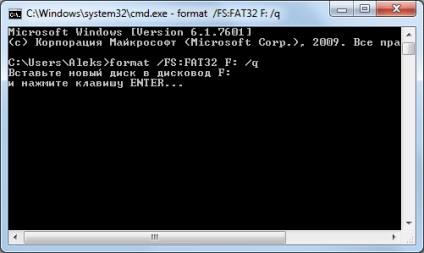
Apoi, apare un mesaj cu cerința de a introduce eticheta de volum. De intrare și apăsați ENTER din nou. În cazul în care nu este necesară eticheta, apoi sări peste acest pas, pur și simplu prin apăsarea tastei ENTER.
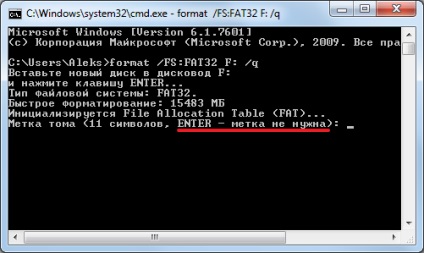
După aceea, formatarea stick-ul la sistemul de fișiere FAT32 va fi efectuată.

După ce vi se solicită să introduceți o altă comandă de la un prompt de comandă, puteți deconecta unitatea flash USB.